SSL-Zertifikate sind zu einem unverzichtbaren Bestandteil jeder Website geworden, aber mit der zunehmenden Verbreitung von HTTPS ist auch die Zahl der SSL-Verbindungsfehler deutlich gestiegen. Im heutigen Tutorial werden wir besprechen, wie man den NET::ERR_CERT_REVOKED-Fehler in Chrome behebt.
Was verursacht den Fehler NET::ERR_CERT_REVOKED
Die Hauptursache für diesen Fehler ist ein von der Zertifizierungsstelle widerrufenes SSL-Zertifikat. SSL-Widerruf ist der Vorgang, bei dem ein ausgestelltes SSL-Zertifikat annulliert und die sichere HTTPS-Verbindung von einer Website entfernt wird.

Wenn Sie als Website-Besitzer mit diesem Fehler konfrontiert werden, ist das ein großes Warnsignal. Die Schlüssel Ihres Zertifikats können kompromittiert worden sein, oder die Zertifizierungsstelle hat das Zertifikat für die falsche Website ausgestellt. Ein weiterer möglicher Grund könnten DNS- oder Netzwerkprobleme sein, die verhindern, dass Ihr Computer auf die CRL-Anbieter (Certificate Revocation List) zugreifen kann.
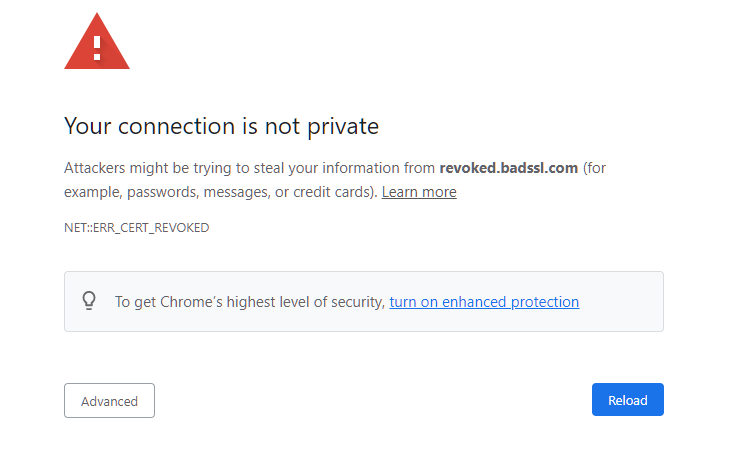
So beheben Sie den NET::ERR_CERT_REVOKED-Fehler als Website-Besitzer
Als Erstes sollten Sie sich an Ihre Zertifizierungsstelle wenden und die Ursache des Fehlers ermitteln. Wenn das Zertifikat tatsächlich widerrufen wurde, ist es nicht mehr vertrauenswürdig, und Sie müssen ein neues SSL-Zertifikat für Ihre Website beantragen.
So beheben Sie den Fehler NET::ERR_CERT_REVOKED als Website-Besucher
Manchmal kann der Grund für den NET::ERR_CERT_REVOKED-Fehler jedoch auch an einer ganz anderen Stelle liegen. Wenn die Zertifizierungsstelle das Zertifikat nicht widerrufen hat, finden Sie im Folgenden einige bewährte Schritte, um das Problem zu beheben.
1. Einstellen von Datum und Uhrzeit
Falsches Datum und falsche Uhrzeit sind die wahrscheinlichste Ursache für die meisten SSL-Verbindungsfehler, und NET::ERR_CERT_REVOKED ist keine Ausnahme. Wenn Sie das Datum und die Uhrzeit Ihres Geräts mit dem Datum und der Uhrzeit des Servers synchronisieren, sollte dieser Fehler nicht mehr auftreten.
Wenn Sie mit Windows arbeiten, gehen Sie zur Systemsteuerung > Region und Sprache > Datum und Uhrzeit, und klicken Sie unter Uhr synchronisieren auf Jetzt synchronisieren.
Starten Sie Ihren Computer neu, und laden Sie die Website.
2. Führen Sie einen Clean Boot durch
Auch einige Drittanbieteranwendungen können diesen Fehler verursachen. Um herauszufinden, welches der Übeltäter ist, führen Sie einen Neustart Ihres PCs durch und laden Sie nur die wichtigen Startprogramme und Treiber.
- Geben Sie in der Suchleiste msconfig ein
- Deaktivieren Sie auf der Registerkarte Allgemein das Feld Startobjekte laden
- Aktivieren Sie Systemdienste laden und Original-Boot-Konfiguration verwenden
- Navigieren Sie zu Dienste, markieren Sie Alle Microsoft-Dienste ausblenden
- Klicken Sie auf Übernehmen und dann auf Ok , um alle Microsoft-Dienste zu deaktivieren.
- Starten Sie Ihren Computer neu
Wenn das Problem weiterhin besteht, deaktivieren Sie die Option Systemdienste laden, klicken Sie auf Übernehmen > OK und starten Sie den Computer neu.
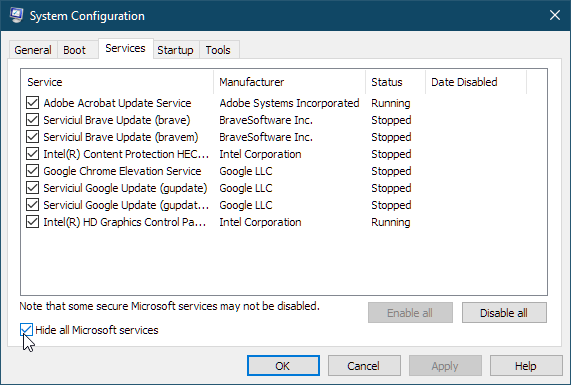
3. DNS leeren und TCP/IP zurücksetzen
Durch das Flushen von DNS werden IP-Adressen oder andere DNS-Einträge aus Ihrem Cache gelöscht. Dies kann zur Lösung von Sicherheits- und Internetverbindungsproblemen beitragen.
Führen Sie die folgenden Schritte aus, um DNS auf Ihrem Computer zu löschen:
- Klicken Sie auf R+Windows und geben Sie cmd ein, dann drücken Sie Strg+Umschalt+Eingabe , um es als Administrator zu öffnen
- Geben Sie in cmd netsh int ip reset c:resetlog.txt ein
- Geben Sie erneut ipconfig /flushdns ein. Klicken Sie auf Enter
- Geben Sie dann ipconfig /registerdns ein. Klicken Sie auf Enter
- Geben Sie dann ipconfig /release ein . Klicken Sie auf Enter
- Geben Sie dann ipconfig /renew ein. Klicken Sie auf Enter
- Starten Sie nun Ihren Computer neu
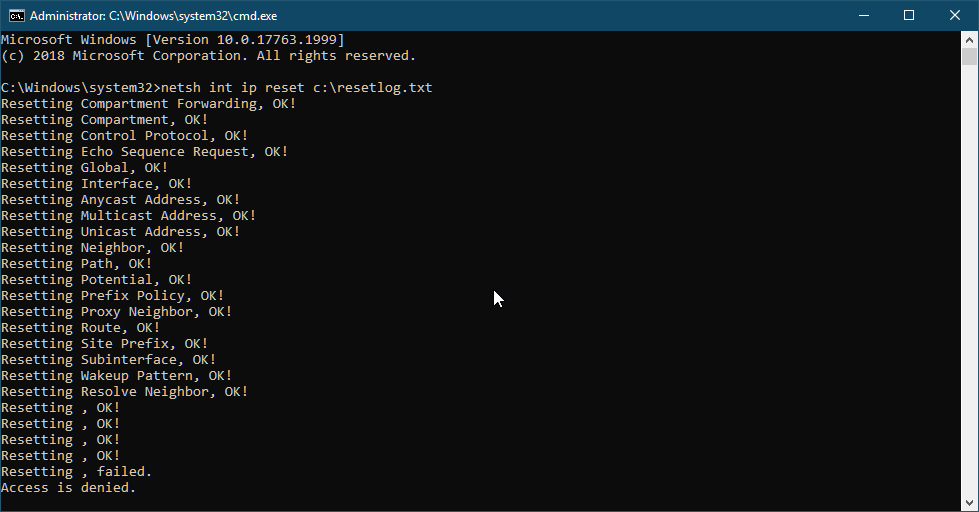
4. Deaktivieren Sie Antivirus und Firewall
Wenn Ihr Antivirusprogramm oder Ihre Firewall die Website oder ihre IP-Adresse blockiert hat, zeigen die Browser möglicherweise diesen Fehler an. Überprüfen Sie Ihre Sicherheitseinstellungen und vergewissern Sie sich, dass die Website, auf die Sie zugreifen möchten, nicht von einem Antivirusprogramm oder einer Firewall blockiert wird.
5. Deaktivieren Sie Browser-Erweiterungen
Erweiterungen verbessern das Surferlebnis, aber manchmal können sie die Kernfunktionen beeinträchtigen und Verbindungsfehler verursachen. Versuchen Sie, alle Ihre Erweiterungen nacheinander zu deaktivieren, und überprüfen Sie die betroffene Website anschließend.
6. Setzen Sie Ihren Browser zurück
Wenn nichts zu funktionieren scheint, können Sie als letzten Ausweg Ihren Browser auf den Standardzustand zurücksetzen. Bitte beachten Sie, dass alle Cookies, Downloads und der Verlauf gelöscht werden, wenn Sie diesen Schritt ausführen.
7. Tipps für Mac-Benutzer
Der Fehler NET::ERR_CERT_REVOKED kann auch bei Mac-Benutzern auftreten.
Hier ist eine schnelle Lösung für Mac OS:
- Navigieren Sie zu Keychain Access > Login auf Mac
- UTN DATACorp SGC und AddTrust External CA Root-Zertifikate löschen
- Beenden Sie Keychain Access und starten Sie Ihren Webbrowser neu
Wenn Sie Ungenauigkeiten finden oder Details zu dieser SSL-Anleitung hinzufügen möchten, können Sie uns gerne Ihr Feedback an [email protected] senden. Wir freuen uns über Ihren Beitrag! Ich danke Ihnen.
Business-Vektor erstellt von pikisuperstar – www.freepik.com
Sparen Sie 10% auf SSL-Zertifikate, wenn Sie noch heute bestellen!
Schnelle Ausstellung, starke Verschlüsselung, 99,99% Browser-Vertrauen, engagierter Support und 25-tägige Geld-zurück-Garantie. Gutscheincode: SAVE10






















